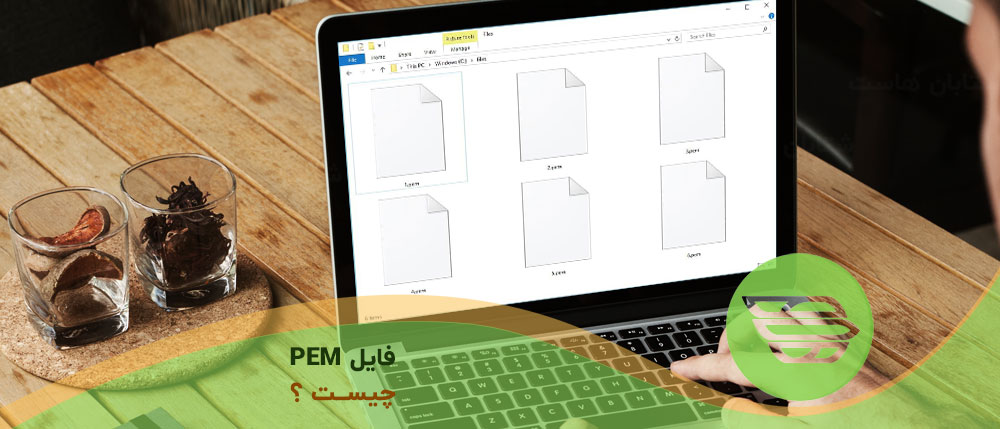این مقاله توضیح می دهد که فایلهای PEM برای چه مواردی استفاده می شود ، نحوه باز کردن بسته به برنامه یا سیستم عامل مورد استفاده شما و نحوه تبدیل آنها به قالب فایل گواهی متفاوت است؛ در ادامه با ما در شتابان هاست همراه باشید.
فایل PEM چیست؟
فایل PEM یک فایل گواهی نامه پیشرفته حریم خصوصی است که برای انتقال خصوصی ایمیل استفاده می شود. شخصی که این ایمیل را دریافت می کند می تواند اطمینان داشته باشد که پیام در حین ارسال تغییر نکرده است ، برای شخص دیگری نمایش داده نشده است. فایلهای PEM به دلیل عارضه ارسال داده های باینری از طریق ایمیل بوجود آمده اند. قالب PEM باینری را با base64 رمزگذاری می کند تا به عنوان یک رشته ASCII وجود داشته باشد.
قالب PEM با فناوری های جدیدتر و ایمن تری جایگزین شده است اما از ظرف PEM امروزه نیز برای نگهداری فایلهای مجوز گواهی ، کلیدهای عمومی و خصوصی ، گواهینامه های root و غیره استفاده می شود.
نحوه باز کردن فایلهای PEM
مراحل باز کردن یک فایل PEM بسته به برنامه مورد نیاز و سیستم عاملی که استفاده می کنید متفاوت است. اما ممکن است لازم باشد که فایل PEM خود را به CER یا CRT تبدیل کنید تا برخی از این برنامه ها فایل را بپذیرند. اگر به یک فایل CER یا CRT در یک سرویس گیرنده ایمیل مایکروسافت مانند Outlook نیاز دارید ، آن را در اینترنت اکسپلورر باز کنید تا به طور خودکار در دیتابیس مناسب دانلود شود. سرویس گیرنده ایمیل می تواند از آنجا به طور خودکار از آن استفاده کند.
برای دیدن اینکه کدام فایلهای گواهی در کامپیوتر شما دانلود می شود و برای وارد کردن آنها به صورت دستی ، از منوی ابزارهای اینترنت اکسپلورر برای دسترسی به Internet Options > Content > Certificates استفاده کنید ، مانند این:
برای وارد کردن یک فایل CER یا CRT به ویندوز ، با باز کردن Microsoft Management Console از کادر محاوره ای شروع به کار کنید (برای وارد کردن mmc از میانبر صفحه کلید Windows Key + R استفاده کنید) از آنجا به File> Add / Remove Snap-in … بروید و از ستون سمت چپ Certificates را انتخاب کنید و سپس دکمه Add> را در مرکز صفحه انتخاب کنید.
در صفحه زیر حساب کامپیوتر را انتخاب کنید و سپس ، در صورت درخواست Local computer ، را انتخاب کنید. پس از دانلود “گواهینامه ها” در بخش “Console Root” ، پوشه را گسترش دهید و Trusted Root Certification Authorities را کلیک راست کرده و All Tasks> Import را انتخاب کنید.
همان مفهوم در مورد کلاینت ایمیل Mac شما همانطور که در Windows وجود دارد صدق می کند:
از Safari برای وارد کردن فایل PEM به Keychain Access استفاده کنید.
همچنین می توانید گواهینامه های SSL را از طریق منوی File> Import Items در Keychain Access وارد کنید. از منو System را انتخاب کرده و دستورات روی صفحه را دنبال کنید.
اگر این روش ها برای وارد کردن فایل PEM به macOS کارایی ندارند ، می توانید دستور زیر را انجام دهید (“yourfile.pem” را تغییر دهید تا نام و محل فایل PEM خاص شما باشد):
security import yourfile.pem -k ~/Library/Keychains/login.keychain
برای مشاهده محتوای یک فایل PEM در Linux از این دستور keytool استفاده کنید:
keytool -printcert -file yourfile.pem
اگر می خواهید یک فایل CRT را به مخزن مرجع صدور گواهینامه معتبر Linux وارد کنید ، این مراحل را دنبال کنید (اگر به جای آن یک فایل PEM دارید ، در بخش بعدی روش تبدیل PEM به CRT را ببینید)
۱- به / usr / share / ca-certificates / بروید.
۲- یک پوشه در آنجا ایجاد کنید (به عنوان مثال ، sudo mkdir / usr / share / ca-certificates / work).
۳- فایل.CRT را در آن پوشه تازه ایجاد شده کپی کنید. اگر ترجیح می دهید این کار را به صورت دستی انجام ندهید ، می توانید به جای آن از این دستور استفاده کنید:
sudo cp yourfile.crt /usr/share/ca-certificates/work/yourfile.crt.
۴- مطمئن شوید که مجوزها به درستی تنظیم شده اند (برای پوشه ۷۵۵ و برای فایل ۶۴۴).
۵- دستور sudo update-ca-certificates را اجرا کنید.
FIREFOX
اگر فایل PEM نیاز به وارد کردن یک سرویس گیرنده ایمیل Mozilla مانند Thunderbird دارد ، ممکن است لازم باشد ابتدا فایل PEM را از Firefox صادر کنید. منوی Firefox را باز کنید و گزینه ها را انتخاب کنید. به بخش حریم خصوصی و امنیت بروید و قسمت Security را پیدا کنید و سپس با استفاده از دکمه View Certificates … لیست را باز کنید ، از آنجا می توانید لیست مورد نیاز خود را برای صادرات انتخاب کنید. برای ذخیره آن از گزینه Backup … استفاده کنید.
سپس ، در Thunderbird ، منو را باز کرده و گزینه ها را کلیک کنید یا ضربه بزنید. به Advanced> Certificates> Manage Certificates> Certificates خود> Import وارد شوید. از بخش “File name” در صفحه Import ، از لیست Certificate Files را انتخاب کرده و سپس فایل PEM را پیدا کرده و باز کنید. برای وارد کردن فایل PEM به Firefox ، فقط همان مراحل صادرات را دنبال کنید ، اما به جای دکمه Backup … Import را انتخاب کنید. اگر نمی توانید فایل PEM را پیدا کنید ، مطمئن شوید که منطقه “Filename” از جعبه گفتگو روی Certificate Files تنظیم شده باشد و نه PKCS12 Files.
Stack Overflow در صورت نیاز به وارد کردن یک فایل PEM به Java KeyStore (JKS) موضوعی دارد. گزینه دیگری که ممکن است کارساز باشد استفاده از این ابزار keyutil است.
نحوه تبدیل یک فایل PEM
برخلاف بیشتر فرمت های فایل که با ابزار تبدیل فایل یا وب سایت قابل تبدیل هستند ، برای تبدیل فرمت فایل PEM به بیشتر قالب های دیگر ، باید دستورات خاصی را علیه یک برنامه خاص وارد کنید.
با PuTTYGen PEM را به PPK تبدیل کنید. Load را از سمت راست برنامه انتخاب کنید ، نوع فایل را به صورت هر فایلی تنظیم کنید (*. *) و سپس فایل PEM خود را مرور کرده و باز کنید. برای ایجاد فایل PPK ، ذخیره کلید خصوصی را انتخاب کنید.
با OpenSSL ، می توانید فایل PEM را با دستور زیر به PFX تبدیل کنید:
openssl pkcs12 -inkey yourfile.pem -in yourfile.cert -export -out yourfile.pfx
اگر یک فایل PEM دارید که باید به CRT تبدیل شود ، مانند مورد اوبونتو ، از این دستور با OpenSSL استفاده کنید:
openssl x509 -in yourfile.pem -inform PEM -out yourfile.crt
OpenSSL همچنین از تبدیل .PEM به .P12 (PKCS # 12 یا استاندارد کلید رمزنگاری شماره ۱۲) پشتیبانی می کند ، اما قبل از اجرای این دستور ، پسوند فایل “.TXT” را در انتهای فایل ضمیمه کنید:
openssl pkcs12 -export -inkey yourfile.pem.txt -in yourfile.pem.txt -out yourfile.p12
اطلاعات بیشتر در مورد PEM
در ابتدای یک فایل PEM یک سرصفحه وجود دارد که —–BEGIN [label]—- را می خواند و انتهای داده ها یک پاورقی مشابه این است: —–END [label]—– بخش “[label]” پیام را توصیف می کند ، بنابراین ممکن است کلید خصوصی ، درخواست گواهی یا گواهینامه را بخواند.
مثالی در اینجا آورده شده است:
-----BEGIN PRIVATE KEY----- MIICdgIBADANBgkqhkiG9w0BAQEFAASCAmAwggJcAgEAAoGBAMLgD0kAKDb5cFyP jbwNfR5CtewdXC+kMXAWD8DLxiTTvhMW7qVnlwOm36mZlszHKvsRf05lT4pegiFM ۹z2j1OlaN+ci/X7NU22TNN6crYSiN77FjYJP464j876ndSxyD+rzys386T+1r1aZ aggEdkj1TsSsv1zWIYKlPIjlvhuxAgMBAAECgYA0aH+T2Vf3WOPv8KdkcJg6gCRe yJKXOWgWRcicx/CUzOEsTxmFIDPLxqAWA3k7v0B+3vjGw5Y9lycV/5XqXNoQI14j y09iNsumds13u5AKkGdTJnZhQ7UKdoVHfuP44ZdOv/rJ5/VD6F4zWywpe90pcbK+ AWDVtusgGQBSieEl1QJBAOyVrUG5l2234raSDfm/DYyXlIthQO/A3/LngDW ۵/ydGxVsT7lAVOgCsoT+0L4efTh90PjzW8LPQrPBWVMCQQDS3h/FtYYd5lfz+FNL ۹CEe1F1w9l8P749uNUD0g317zv1tatIqVCsQWHfVHNdVvfQ+vSFw38OORO00Xqs9 ۱GJrAkBkoXXEkxCZoy4PteheO/8IWWLGGr6L7di6MzFl1lIqwT6D8L9oaV2vynFT DnKop0pa09Unhjyw57KMNmSE2SUJAkEArloTEzpgRmCq4IK2/NpCeGdHS5uqRlbh ۱VIa/xGps7EWQl5Mn8swQDel/YP3WGHTjfx7pgSegQfkyaRtGpZ9OQJAa9Vumj8m JAAtI0Bnga8hgQx7BhTQY4CadDxyiRGOGYhwUzYVCqkb2sbVRH9HnwUaJT7cWBY3 RnJdHOMXWem7/w== -----END PRIVATE KEY-----
یک فایل PEM می تواند شامل چندین گواهی باشد ، در این حالت بخشهای “END” و “BEGIN” با یکدیگر همسایه هستند.
اگر هنوز نمی توانید فایل را باز کنید:
یکی از دلایل باز نشدن فایل شما این است که شما در واقع با یک فایل PEM سر و کار ندارید. در عوض ممکن است فایلی داشته باشید که فقط از پسوند فایل هجی شده مشابه استفاده کند. در این صورت ، نیازی به ارتباط این دو فایل یا کار با یک برنامه نرم افزاری نیست.
به عنوان مثال ، PEF مانند PEM اما در عوض به قالب فایل Pawax Raw Image یا Portable Embosser Format تعلق دارد.
همین را می توان برای بسیاری از پسوندهای فایل دیگر مانند EPM ، EMP ، EPP ، PES ، PET نیز بیان کرد … ایده شما این است. فقط کافی است پیش از در نظر گرفتن عدم کارایی روش های بالا ، پسوند فایل را بررسی کنید تا در واقع “.pem” خوانده شود.
اگر با یک فایل KEY سر و کار دارید ، توجه داشته باشید که همه فایلهایی که به .KEY ختم می شوند در قالب توصیف شده در این صفحه نیستند. در عوض ممکن است فایلهای Key Software License Key باشند که هنگام ثبت برنامه های نرم افزاری مانند LightWave یا Keynote Presentation ایجاد شده توسط Apple Keynote استفاده می شوند.
ما را در شتابان هاست دنبال کنید.